linux系统:Centos 7.5(使用 lsb_release -a 查看版本信息)
mysql版本:mysql-5.6.46-linux-glibc2.12-x86_64.tar.gz
查看是否安装mysql ps -ef | grep mysql
下载地址:
http://dev.mysql.com/downloads/mysql/5.6.html#downloads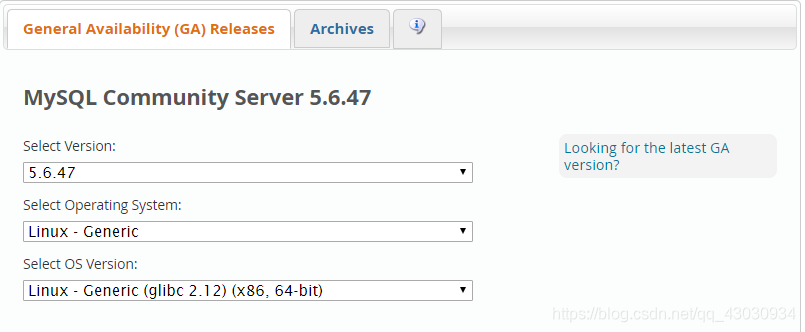
也可以直接在linux下载:
[root@10 mysql]# wget https://dev.mysql.com/get/Downloads/MySQL-5.6/mysql-5.6.46-linux-glibc2.12-x86_64.tar.gz
1.安装mysql依赖的库
yum install libaio.so.1
yum install -y perl-Data-Dumper
2.将下载的文件解压:
[root@10 mysql]#tar-zxvf mysql-5.6.39-linux-glibc2.12-x86_64.tar.gz
[root@10 mysql]#mv mysql-5.6.39-linux-glibc2.12-x86_64 /usr/local/mysql
添加系统mysql组和mysql用户:
[root@10 mysql]#groupadd mysql
[root@10 mysql]#useradd -r -g mysql mysql
3.安装数据库:
步骤1: 进入安装mysql软件目录:
[root@10 mysql]# cd /usr/local/mysql/
步骤2:修改当前目录拥有者为mysql用户:
[root@10 mysql]# chown -R mysql:mysql ./
步骤3:安装数据库:
[root@10 mysql]# ./scripts/mysql_install_db --user=mysql
步骤4:修改当前目录拥有者为root用户:
[root@10 mysql]# chown -R root:root ./
步骤5:修改当前data目录拥有者为mysql用户:
[root@10 mysql]# chown -R mysql:mysql data
到此数据库安装完毕
添加mysql服务开机自启动(将mysql加入Service系统服务)
首先需要将scripts/mysql.server服务脚本复制到/etc/init.d/,并重命名为mysqld
[root@10 mysql]#cp support-files/mysql.server /etc/init.d/mysql
通过chkconfig命令将mysqld服务加入到自启动服务项中
[root@10 mysql]#chkconfig --add mysqld
查看是否添加成功
[root@10 mysql]#chkconfig --list mysqld
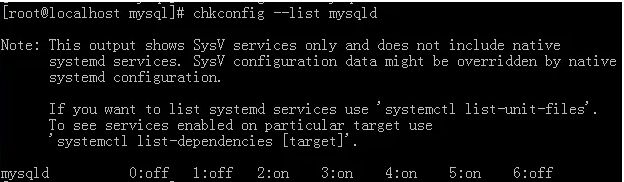
如果看到mysql的服务,并且3,4,5都是on的话则成功,如果是off,则执行
[root@10 mysql]#chkconfig --level 345 mysqld on
启动mysql服务:
[root@10 mysql]#service mysql start
查看mysql运行状态
[root@10 mysql]#service mysql status
给root用户设置新密码( root初始密码为空):
[root@10 mysql]# ./bin/mysqladmin -u root password

把mysql客户端放到默认路径
[root@10 mysql]#ln -s /usr/local/mysql/bin/mysql /usr/local/bin/mysql (注意:建议使用软链过去,不要直接包文件复制,便于系统安装多个版本的mysql)
[root@10 mysql]#mysql -uroot -p 登录成功
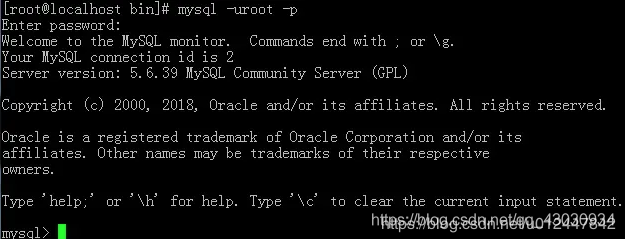
A 开启远程访问
[root@10 mysql]# mysql -uroot -p
Enter password:
mysql>GRANT ALL PRIVILEGES ON *.* TO 'root'@'%' WITH GRANT OPTION; //赋予任何主机访问数据的权限
Query OK, 0 rows affected (0.00 sec)
mysql> FLUSH PRIVILEGES; // 授权生效
Query OK, 0 rows affected (0.00 sec)
mysql> EXIT
Bye
B 设置数据库编码
修改/usr/local/mysql/my.conf,在[mysqld]后加入:
character-set-server=utf8
前人栽树,后人乘凉(相关博客):
本文摘自 :https://blog.51cto.com/u

